由于SSD比一般机械硬盘在速度上有了很大的飞跃,外观也更加小巧美观,受到越来越多用户的青睐。而今年SSD将进行大规模的更新换代,SSD的容量也往TB级别挺进,一般用户在选择大容量SSD时,首选考虑的就是价格问题。现在市面上拥有1TB的SSD品牌并不多,三星、浦科特等算是为数不多的SSD大牌厂家,但是伴随着高容量而来的高价格,也让一般需求大容量SSD的用户头疼不已,甚至望而却步。
所以今天笔者给大家带来的就是解决这部分用户燃眉之急的产品——著名存储厂商创见迅速推出的第三代SSD370系列产品,更换主控和闪存的新款SSD,具备更快的读写速度以及更高的随机读写IOPS,其容量从最低的32GB一直到现在市面上最高的1TB容量,应有尽有。同时这款SSD延续上代产品的亲民价格,在品质和服务方面也不输其它大厂,更突显高性价比的特点。

创见SSD370 1T SSD强档首测
■创见SSD370 1TB SSD简介
创见SSD370是一款面向入门级和主流级用户的高性价SSD,它符合业界标准2.5吋规格,外壳厚度仅7mm,重量约52克,如此极致轻薄和轻巧的机身,它适合笔记本电脑及新一代超极本升级硬盘。
创见SSD370提供最大570MB/s与470MB/s的读写速度,以及32GB至1TB的超大储存空间,支持深眠(DevSleep)省电模式。

创见 SSD370 1TB SSD(型号:TS1TSSD370)
在最为重要的核心部件,SSD370采用创见TS6500主控、美光原产20nm MLC闪存以及独立的三星高速DDR3缓存。它们是SSD370拥有高速读写性能以及可靠性、稳定性的根本。售后方面,创见承诺为该产品提供3年质保。
》》点击进入京东购买
如果你是资深玩家,还记得品质卓越的创见内存么?相信老DIY用户对于这个品牌一点也不陌生。凭借多年在行业生产技术的支持,用工控标准制作的SSD在品质上值得信任。我们拆开SSD370 1TB SSD,能从细微之处看出它的做工和品质。

创见 SSD370 1TB SSD PCB板正面(主控+缓存+闪存)
创见 SSD370 1TB SSD采用A/B两面外壳紧固保护,内置一块2.5英寸的绿色PCB板,整个PCB的布局合理,焊点齐整,做工方面彰显大厂风范。PCB的正反面分别有4颗闪存颗粒,单颗容量为128GB,总共8颗NAND组成1024GB容量。
创见TS6500主控制器芯片支持SATA 6Gbps接口,支持ATA-8指令集,支持DevSleep深度节能技术,支持TRIM,支持28位于48位LBA模式指令。它支持4通道闪存和每通道最多8CE,支持1.8V和3.3V双电压闪存,支持ONFI 3.0与Toggle 2.0接口标准,支持1x/1y/2x/2y/3x nm的SLC、MLC和TLC,支持页面大小为4KB、8KB、16KB的闪存,支持1-plane、2-plane与4-plane的闪存。
闪存方面则是美光原厂的“41A27 NW507”20nm MLC NAND,其规格为128GB单颗封装(8颗128Gb die单元),8 CE,同步模式;其使用寿命高达3000 P/E。
SSD370 1TB SSD配备两颗三星 K4B4G1646D DDR3高速缓存,单颗容量512MB,合计运行独立缓存为1GB RAM。
■ATTO Disk Benchmark最大读写测试
ATTO Disk Benchmark是一款优秀且免费的磁盘基准测试软件,支持对稳定性/突发性传输速率进行读写测试,适用于常规硬盘、RAID、USB闪存盘、移动存储卡等产品的读写性能测试。

创见 SSD370 1TB SSD ATTO 队列深度4测试

压缩型数据 读写速度对比
■ CrystalDiskMark持续读写测试
CrystalDiskMark是一款简单易用的硬盘性能测试软件,但测试项目非常全面,涵盖连续读写、512K和4KB数据包随机读写性能,以及队列深度(Queue Depth)为32的情况下的4K随机性能。队列深度描述的是硬盘能够同时激活的最大IO值,队列深度越大,实际性能也会越高。

创见 SSD370 1TB SSD CrystalDiskMark测试
编辑点评:创见 SSD370 1TB SSD的“压缩和非压缩数据”的处理速度基本吻合,可以判断它是非压缩型主控,它的写入放大比接近1,其闪存的利用率较高,同时创见SSD370配备独立缓存,其固件能对闪存页面进行有效管理。
威刚SX900和金士顿HyperX 3K定位和SSD370相似,前两者采用通用性能较强的SF2281压缩型主控,特点是性能主流、价格低廉,特别是在处理压缩型数据的时候,SF2281主控SSD表现特别生猛,不过一到处理非压缩型数据,它们的读写速度衰减30-50%不等。
创见 SSD370 1TB SSD采用非压缩型主控,其主控频率高,性能强悍。它在处理压缩型数据仅写入速度落后威刚SX900和金士顿HyperX 3K;在处理非压缩型数据,它的写入速度一枝独秀。综合它的整体读写性能分析,它擅长高速兼容处理非压缩和压缩型两种数据。
随机读写性能是固态硬盘的关键指标,其单位为IOPS,即每秒进行读写(I/O接口)操作的次数。我们从表中看到固态硬盘的每秒进行读写操作的次数是以万为单位进行计算,而传统的机械硬盘不足300 IOPS值。
AS SSD Benchmark是一个专门为SSD测试而设计的标准检测程序,因为它提供了很大的可定制性。
它的成绩显示可以分为两种,一种是MB/秒的形式,另一种是IOPS形式。本次测试主要使用这款软件的IOPS随机读写功能,测试4K-64Thrd多任务随机读写 IOPS值。

创见 SSD370 1TB SSD 读写IOPS值

AS SSD Benchmark IOPS值对比
在AS SSD 读写能力测试对比中,创见 SSD370 1TB SSD确立它在入门级SSD的一大优势,性能优秀的主控赋予它高输出的随机读写IOPS值。
它的随机读写IOPS高于金士顿HyperX 3K、威刚SX900一个当量级别。创见 SSD370的随机读写能力和浦科特M5S相当,摆脱入门级SSD的表现地位,处以中游水准。我们考虑到SSD370定位于入门级SSD,它的高端旗舰SSD700系列拥有更为强大的整体性能,当然它的价格同样不菲。
■PCMark8硬盘测试
PCMark8是全面系统且专业的测试方式,为用户的PC进行性能评定。它对于操作系统的要求至少是Win7,当然作为专为Win8量身定制的软件,对于Win8的支持则是最完美的。诸如Vista及WinXP是完全无法运行该软件的。

PCMark8
PCMark8内置了多个测试项目,其中Storage测试项目针对硬盘性能做出评定,包括两款游戏以及各种办公应用测试。分别为《魔兽世界》和《战地3》的游戏载入测试,Photoshop,Adobe InDesign,Adobe After Effects,Adobe lllustrator,微软Office Word、Office Excel以及Office PowerPoint等十项测试。

创见 SSD370 1TB SSD PCMark8硬盘得分(点击可放大)
创见 SSD370 1TB SSD的硬盘得分为4946,其硬盘带宽为231.13MB/秒。它处于什么样的PCMark8得分水平,我们通过对比分析:
PCMark8完全模拟游戏、办公软件的应用场景,其硬盘测试惜分如金,往往20分就可将SSD拉开一个档次。以往ZOL SSD频道的最强SATA SSD未能破局5000分。
编辑点评:在企业级领域得到大规模应用的SF2281主控并非泛泛之辈,恰恰威刚SX900正是一款入门的企业级SSD,其得分能有4938分。对于一款价格低廉、定位入门级SSD来说,它的表现相当不错。金士顿HyperX 3K表现算不上弱,称得上名符其实。
创见 SSD370 1TB SSD的PCMark8硬盘得分超越前两者,大致处于中游水准,这一区间有英特尔530系、希捷600Pro等性能犀利的重磅产品。这一结果并不意外,因为它拥有高性能主控,具备高速兼容处理压缩/非压缩两种数据,更高的随机读写IOPS能力。
■Win7开机时间:12秒
在实际运用中,开机时间是大家关心的热门话题。在本次测试中,我们使用“金山卫士开机助手”进行最新的Win7操作系统开机时间计算。

创见 SSD370 1TB SSD
Win7开机时间:12秒
编辑点评:i7 4770K+Z87主板这样的顶级平台,搭配机械硬盘的开机速度在32-37秒;当我们将主硬盘设置为创见 SSD370 1TB SSD,开机时间缩短为12秒。
■Win8主硬盘得分:8.2分
Win8操作系统自带了一套评分软件可以对机器的整体性能做综合测试,共分5各部分:处理器、内存(RAM)、图形、游戏图形以及主硬盘,每个子版块的评分标准从1.0-9.9。按照水桶原则,计算机性能最低的板块得分,就是该台计算机的综合评分。
电脑升级SSD之后Win8体验得分发生变化,机械硬盘的得分为5.9分(总分为5.9分);前代创见SSD340 256GB SSD的主硬盘得分为8.1分,与其它四大硬件的8.1分持平;升级SSD370 1TB SSD,主硬盘得分跃升至8.2分,成为最高分。
■创见SSD Scope工具介绍:
SSD Scope软件专为创见固态硬盘设计,它通过实时更新、防止性能降低、预测未来可能出现的问题等手段来保持SSD的健康状态。SSD Scope软件配备了一系列实用的功能,包括查看固态硬盘信息、查看S.M.A.R.T. 状况、诊断扫描、安全擦除、固件升级、TRIM启用、健康诊断和系统复制功能。
1、查看固态硬盘信息(DRIVE)
显示支持型号的创见SSD相关信息。

点击“DRIVE”,查看固态硬盘信息
2、查看S.M.A.R.T. 状况
S.M.A.R.T.是用于存储设备上的监测技术,可在硬盘发生故障前把异常情况检测出来。
3、诊断扫描(SCAN)
此功能将对SSD的全盘健康状况进行检查
点击 “Quick Scan(快速扫描)” 或“Full Scan(全盘扫描)”开始检测。过程中如果您需要取消诊断扫描,点击“Stop(停止)” 按钮。
4、安全擦除(ERASE)
注意:
1. 执行安全擦除将永久删除SSD上所有的数据。
2. 安全擦除功能不支持Windows 8 (或更新版本)操作系统。
3. 为避免发生兼容性问题,建议使用电脑内置的英特尔SATA III 接口。
选择需要进行数据擦除的SSD盘符,点击“Quick Erase(快速擦除)” 或“Full Erase(全盘擦除)”。
5、固件升级(UPDATE)
使用该功能将创见SSD的固件更新至最新版本。
注意:为避免数据丢失,建议您在升级固件前先将SSD内原有的数据备份到另一存储设备上。
6、TRIM 检测、启用 (Windows 7 或更新版本)
TRIM通过自动删除不需要的数据来防止SSD性能的降低。
7、健康指标(HEALTH)
该指标用来显示创见SSD的介质磨损程度,以百分比数值表示:全新的SSD值为100%,数值将随着SSD的使用而减少。
最后一项“System Clone”是这款软件最有用的工具,它可以将用户的原硬盘完全或者仅复制操作系统到创见SSD上面,我们将在下一页展示它的神奇过程,它相当的简单容易上手。
System Clone是集成在“SSD Scope”工具的一个项目,提供系统复制功能。它将台式机或笔记本电脑的硬盘数据复制(也称磁盘镜像)到新的SSD上所设计的功能。期间它将把旧硬盘上的所有文件(包括操作系统、程序、数据等)复制到新的SSD上。在系统复制完成后,卸下旧硬盘并重启电脑,Windows将从新的SSD启动。

系统复制(System Clone)
下面笔者用创见SSD370 1TB SSD来完成系统复制,解析详细的操作步骤:
1、磁盘自检
系统复制程序将自动检测你的磁盘。磁盘的分区信息及容量将会被显示出来。
选择方框内,则为复制克隆整个磁盘(entire disk)
从下拉列表中选择目标磁盘。
系统复制过程中有两个附加选项:
①Clone OS Partition only(仅复制系统): 勾选此栏位将只复制操作系统;
②Extend Disk(磁盘扩展功能):如果新的SSD容量大于旧的机械硬盘,完成系统复制后SSD的剩余容量将会加到最后一个分区里。
2、点击 “Start” 开始系统复制。
进程中界面将会显示完成进度及剩余时间。
完成系统复制后,将生成一份显示目标磁盘分区、发现错误和不支持分区的最终报告。关闭正在运行的程序,点击“OK”关机。
3、“系统复制”完成
系统复制完成后,取出旧硬盘,把SSD换进去。
1. 请确认电脑已关机。
2. 将旧硬盘从台式机或笔记本电脑中替换出来,装入新的SSD。
3. 合上机箱盖或底盖,重启电脑。
System Clone的操作界面图形化,操作容易上手,笔者将一块剩余14.8GB空间的256GB SSD,全盘复制到创见SSD370 1TB SSD,全程花费30余分钟。复制完毕后,SSD370 1TB SSD继承256GB SSD的所有分区和数据,并且剩余的715.4GB空间,用户还可在“磁盘管理”中继续分区。
下面我们将对大型3D游戏的加载速度进行测试,分析创见 SSD370 1TB SSD和其他三款SSD的游戏加载效率差距。
■《孤岛危机3》
孤岛危机系列游戏已经不能用一款普通的游戏来形容它了,除了单出的FPS游戏之外,他更多的是用来测试各种高端显卡等等硬件的工具,也有着“硬件危机”之称。所以当《孤岛危机3》一经推出便受到了广大玩家的追捧,更是将能够流畅的运行最高画质下的孤岛危机3当成自己炫耀的一个标准。

《孤岛危机3》游戏截图
对比数据:游戏载入时间
游戏加载时间过长困扰玩家,在《孤岛危机3》测试中,三款SSD的启动时间大体相当,源于它们的读取速度均超过500MB/秒。
■ 《使命召唤6》
对于喜欢FPS(第一人称射击)游戏的玩家来说使命召唤第四代《使命召唤4:现代战争》记忆犹新,它以出色的画面表现与真实的战场气氛渲染赢取了无数玩家的好评。作为现代战争的续作《使命召唤6:现代战争2》,在研发过程便被众多玩家所期待。
对比数据:游戏载入时间
和前面的《孤岛危机3》相比,《使命召唤6》则属于轻度应用的3D大型游戏。机械硬盘和固态硬盘容易拉开启动时间的差距,三款高性能SSD的启动时间差距不超过1秒。
编辑点评: 对于动辄以万为单位计算的随机读取IOPS、以及读取速度超过500MB/秒的三款高性能SSD来说,创见 SSD370 1TB SSD在应用大型3D游戏方面,表现略优于威刚SX900、金士顿HyperX 3K。
全文总结:
创见 SSD370作为前代SSD340的加强升级版本,前代SSD340的最大容量仅256GB,SSD370则从64GB容量至1TB的容量,应有尽有,后者具备海量存储优势,符合目前SSD的大容量发展趋势。SSD370延续SSD340的高性价比特点,同时具备更高的可靠性和稳定性。

创见 SSD370 1TB SSD接口特写
SSD370搭载超高速的美光原厂闪存芯片,结合新一代SATA3.0 6Gb/s 传输界面、最大容量为1GB的DDR3独立高速缓存,以及创见主控芯片,拥有读取超过550MB/秒、写入超过410MB/秒的真实速度;它的I/0接口吞吐量,读取高达7.2万次/每秒,写入达到6.6万次/每秒,协助用户轻松完成多点任务读取,加快数据寻址速度。
创见SSD370的优势体现在它对操作系统、软件、游戏方面的应用加速,定位入门级和主流级SSD,但是它的实际应用表现优于同档次SSD。创见为SSD370设计了“SSD Scope”工具软件,方便用户复制操作系统、检测和维护SSD。
在使用寿命方面,通过SSD Scope和DevSleep等功能和此款SSD特殊的自身优化,更能有效延长此款SSD的自身寿命并实时监控SSD本身的健康程度,对于初、中级的DIY玩家进行SSD升级,或者终端网吧的组装使用时,才会将风险降至更低,使用时更加无后顾之忧。
● 测试硬件与软件系统环境介绍
本次测试采用英特尔22nm/i7 4770K+技嘉Z87主板平台,其中i7 4770K默认支持DDR3-1600内存、6+2个SATA3.0接口。下面是具体平台介绍。
| 测 试 平 台 介 绍 | |
| 中央处理器 | |
| Intel i7 4770K | |
| (四核 / 100MHz*35 / 8MB共享L3缓存 ) | |
| 内存模组 | 威刚8GB DDR3 2133游戏威龙套装 |
| (4GB / DDR3-2133 / CL=11/单根) | |
| 主板 | |
| 技嘉GA-Z87X-UD3H | |
| (Intel Z87 Chipset / BIOS版本号:F7) | |
| 显示卡 | |
| 七彩虹iGame GTX650Ti | |
| (NVGK-106/ 核心:928MHz / 显存:5400MHz / GDDR5) | |
| 测试硬盘 | 创见 SSD370 1TB SSD |
| (创见TS6500主控 / SATA3.0 6Gbps) | |
| 电源供应器 | 康舒R88 600W电源 |
| (ATX12V 2.31 / 850W) | |
| 显示器 | MAG GML2457 |
| (24英寸LCD / 1920*1080分辨率) | |
| 操作系统 | Microsoft Windows 7 旗舰版 |
| (中文版 / 版本号7600) | |
















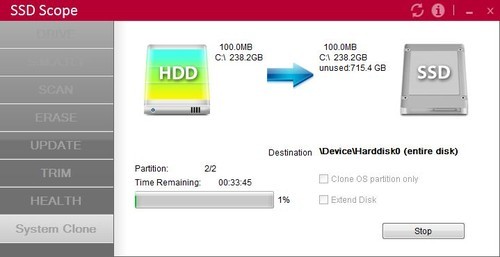






推荐经销商